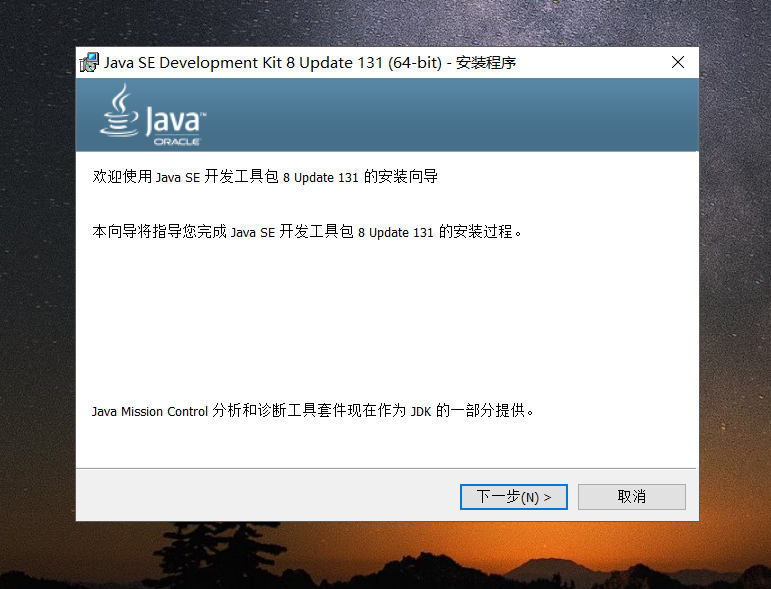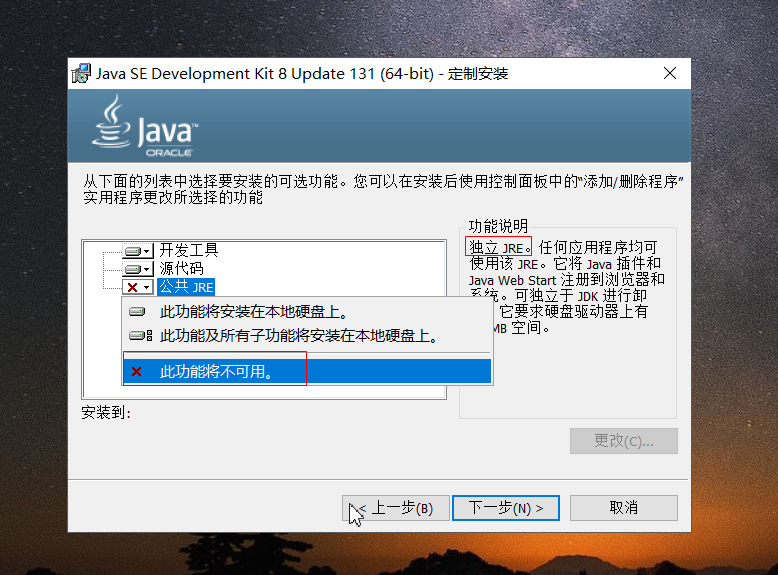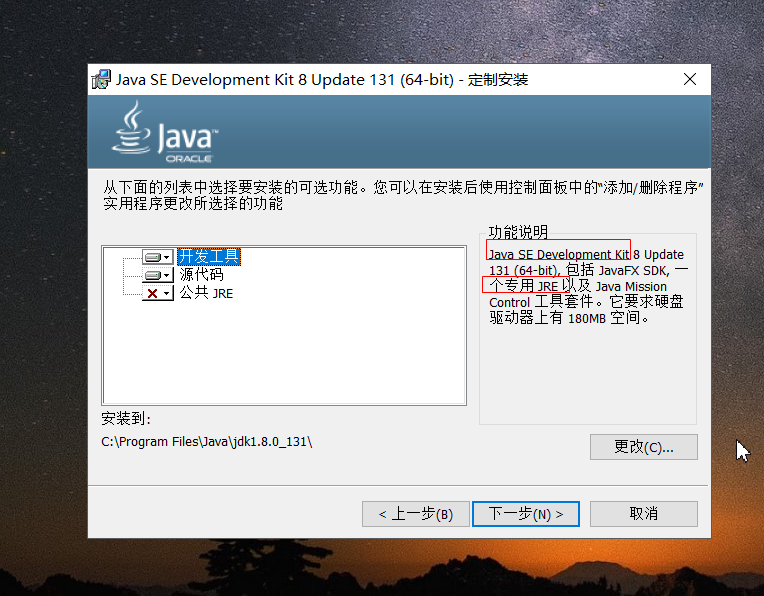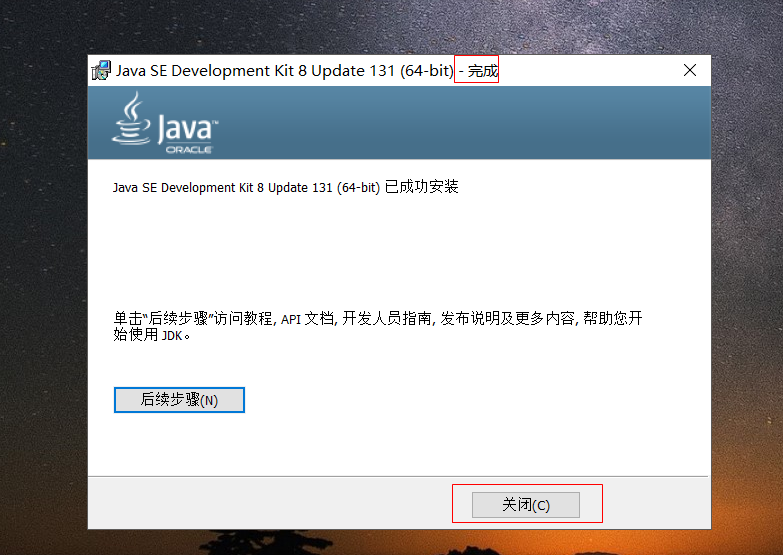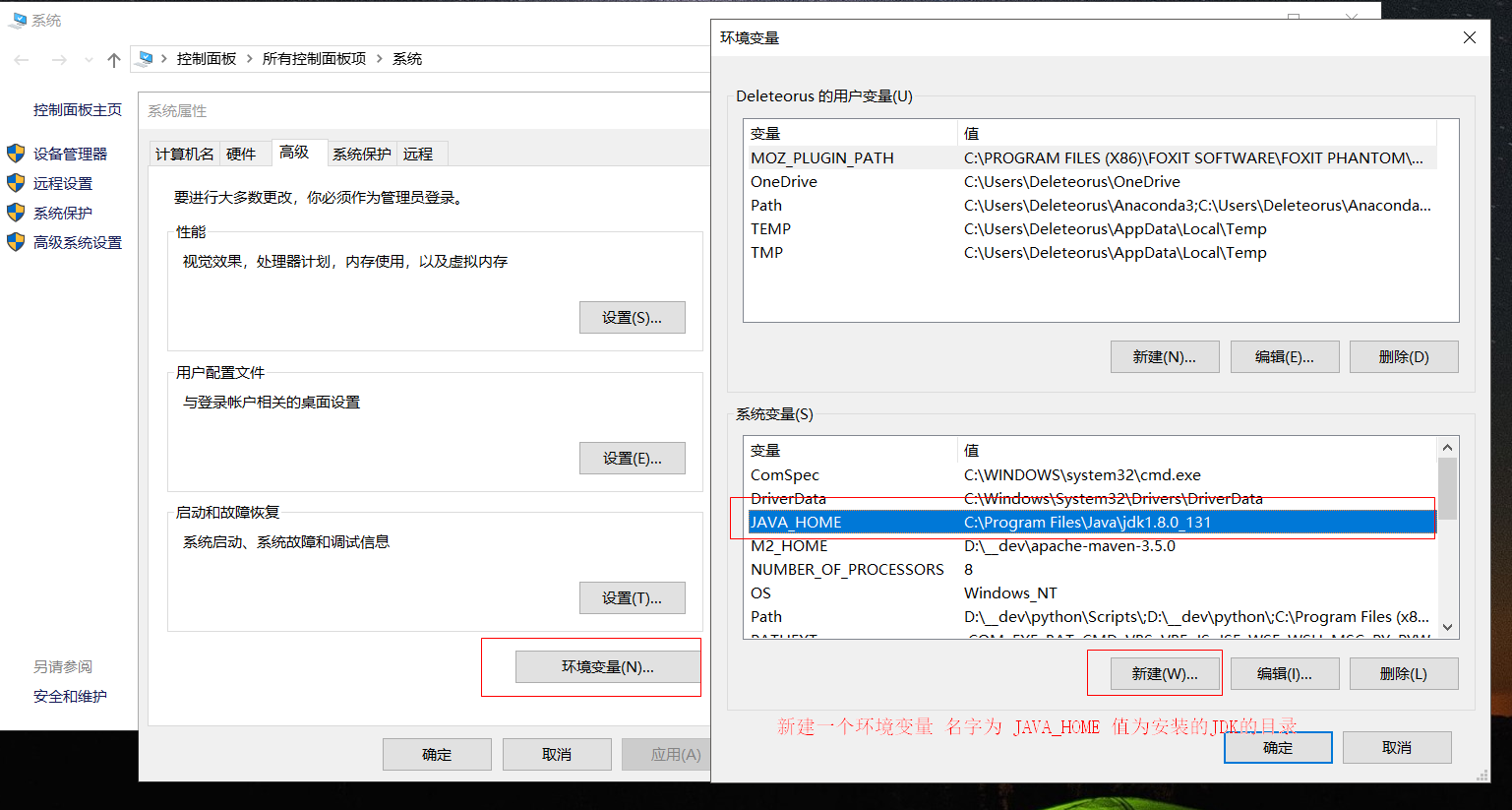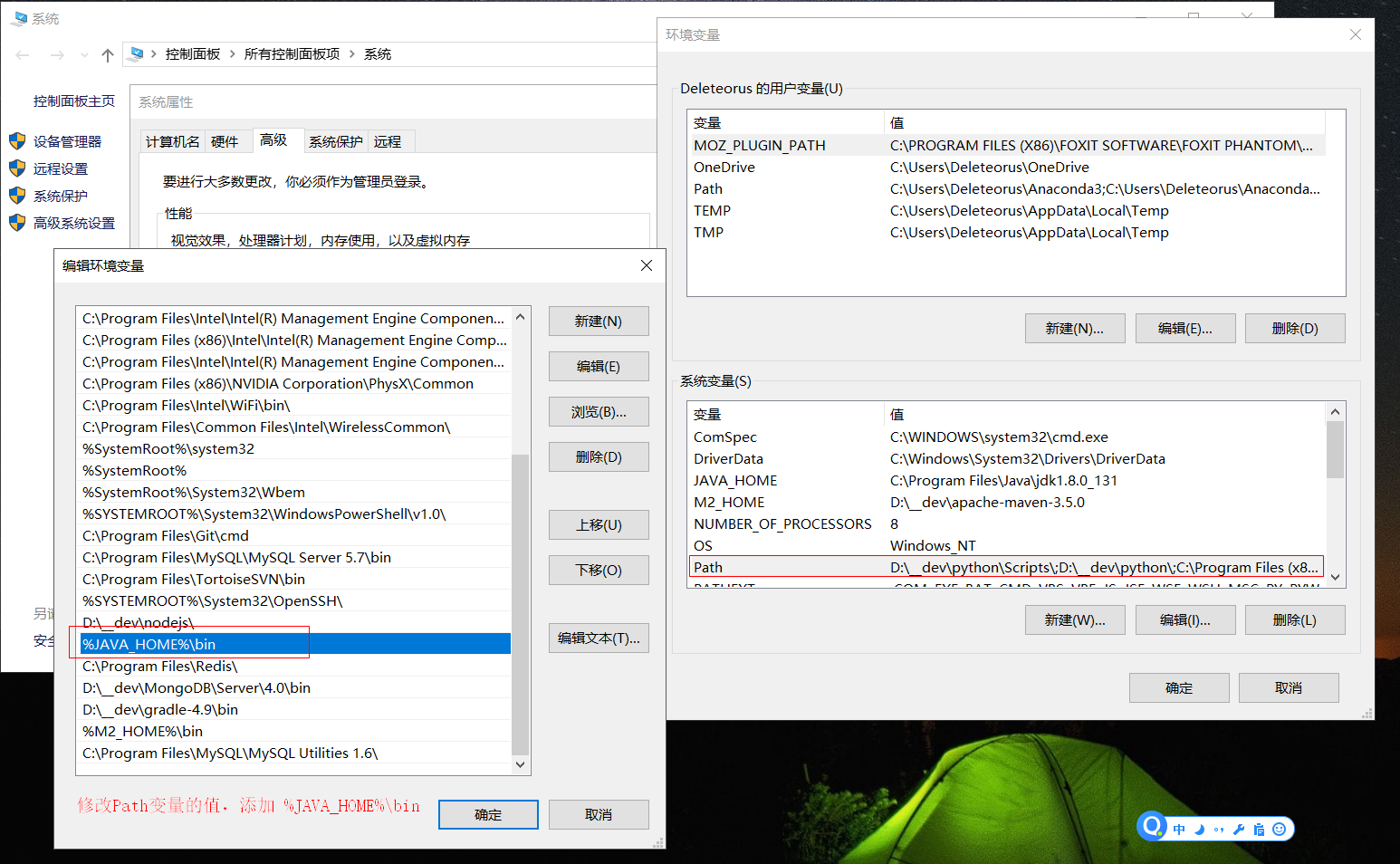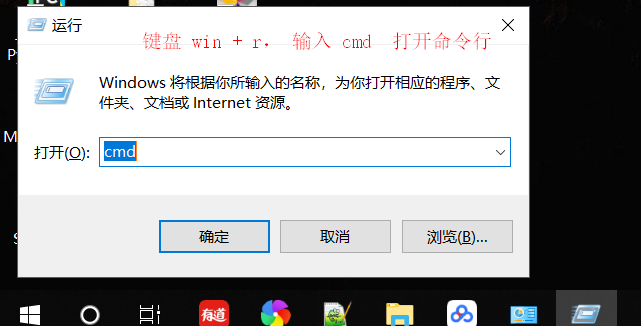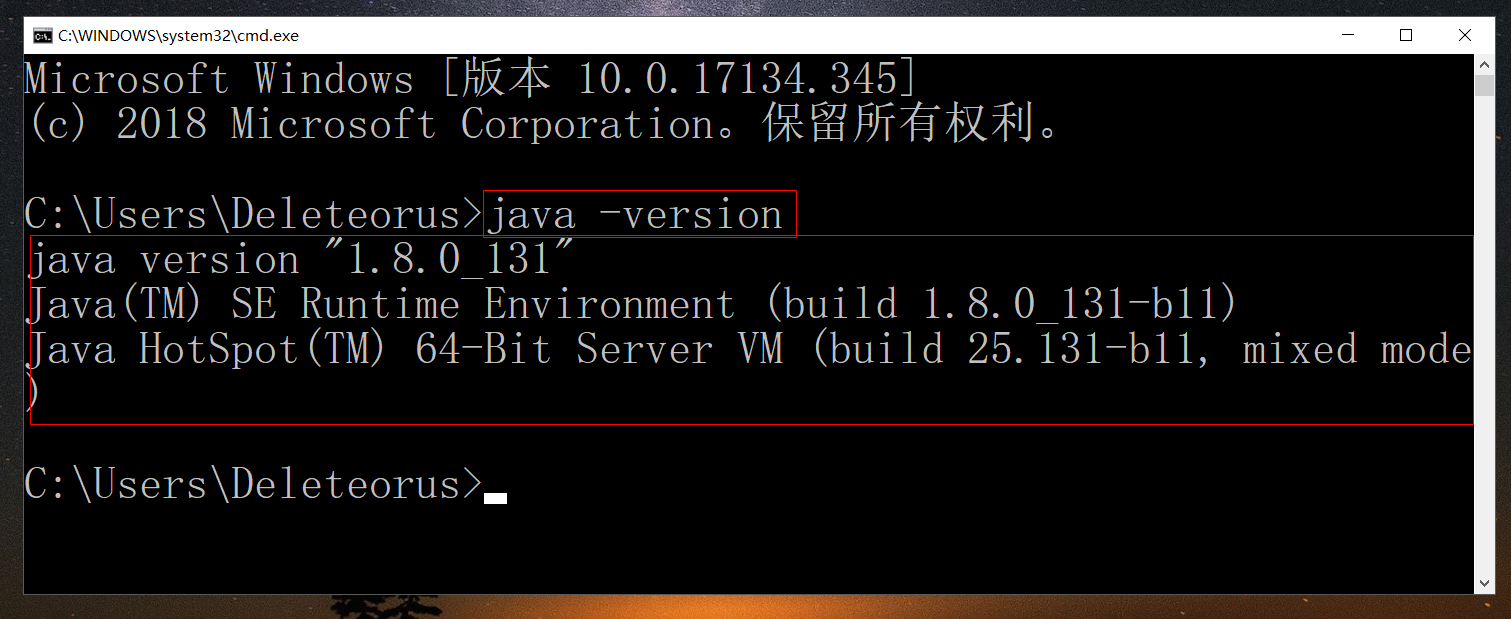1. 簡介
- JDK : Java SE Development Kit Java開發工具
- JRE : Java Runtime Environment Java運行環境
如果要從事Java編程,則需要安裝JDK,如果僅僅是運行一款Java程序則JRE就滿足要求。
Java的安裝包分爲兩類,一類是JRE其就是一個獨立的Java運行環境; 一類是JDK其是Java的開發環境,不過在JDK的發佈包中包含了一個獨立的JRE,另外需要注意JDK本身就內置有JRE。
2. 安裝
在Windows下安裝JDK的時候一定要考慮安裝包的位數,如果是32位操作系統,則準備jdk-xxx-windows-i586.exe,如果是64位操作系統,則準備jdk-xxx-windows-x64.exe。下文中安裝的是64位操作系統下的JDK,32位操作系統下安裝方式同理。
- 第零步:安裝包準備工作 (本文中安裝的是JDK8)
百度雲盤共享 提取碼:jmj2 下載 jdk-8u131-windows-x64.exe
- 第一步:執行安裝包
jdk-8u131-windows-x64.exe,出現如下圖界面,點擊下一步。
- 第二步:安裝開發工具和源代碼即可;JDK安裝包中包含了一個獨立的JRE,作爲開發機器可以不用安裝,因此這裏選擇此功能將不用(下圖二);不建議更改安裝目錄,採用默認即可;點擊下一步。
- 第三步:稍等片刻,安裝完成
3. 配置
關於JDK的配置,網上流傳的方法特別多,有的也特別複雜,完全不可取。配置之前,先弄清楚到底配置什麼東西。
第一:JAVA_HOME環境變量,值爲JDK的安裝目錄,爲什麼要這麼配置能,主要是應爲很多開源軟件的依賴到這個變量,用於尋找機器上的Java環境,比如:Tomcat , Maven
第二:Path變量值中追加Java命令的路徑,道理很簡單,就是希望能夠在命令行中,直接使用JDK中提供的命令,比如:java, javac
在JDK1.6以及之後,安裝Java的開發環境,只需要配置上面兩個內容即可。
第一步:配置JAVA_HOME
第二步:配置Path, 需要注意Path路徑一般是存在的,只需要追加即可。這裏使用%JAVA_HOME%的意思是直接引用上面配置的JAVA_HOME的值,這樣的好處在於,如果Java安裝目錄發生變話,主需要修改JAVA_HOME的值,不用再修改Path變量的值。
注意:Windows 8 , 10的Path變量配置要友好一些,直接配置一條記錄即可,如果是Windows7的話,需要在Path變量的值中使用
;(英文分號)分割,然後追加Java的安裝目錄下的bin目錄路徑即可。
4. 檢驗
安裝完成JDK以及相應的配置之後,需要驗證是否安裝成功,是否配置正常。
第一步:打開cmd命令行窗口
第二步:輸出java -version命令,如果輸出如下圖,表示安裝配置成功,否則需要檢查安裝和配置是否正確。
5. 備註
實際上在學習,工作中我們完全沒有必要去區分什麼時候安裝JRE,什麼時候安裝JDK,無非就是JDK的安裝包要比JRE大一些。安裝一個JDK就可以滿足正常的軟件開發,運行的需求,因此安裝JDK即可。